當任何事情都能透過 iPhone 來設定,那你也要了解蘋果還加入不少 iPhone安全模式功能,能確保 iOS 系統安全和敏感隱私不會外洩, 本篇就來介紹和分享16個必學的 iPhone 安全模式設定與緊急求救功能技巧,以及告訴你如何設定和緊急事件發生時要如何啟動。
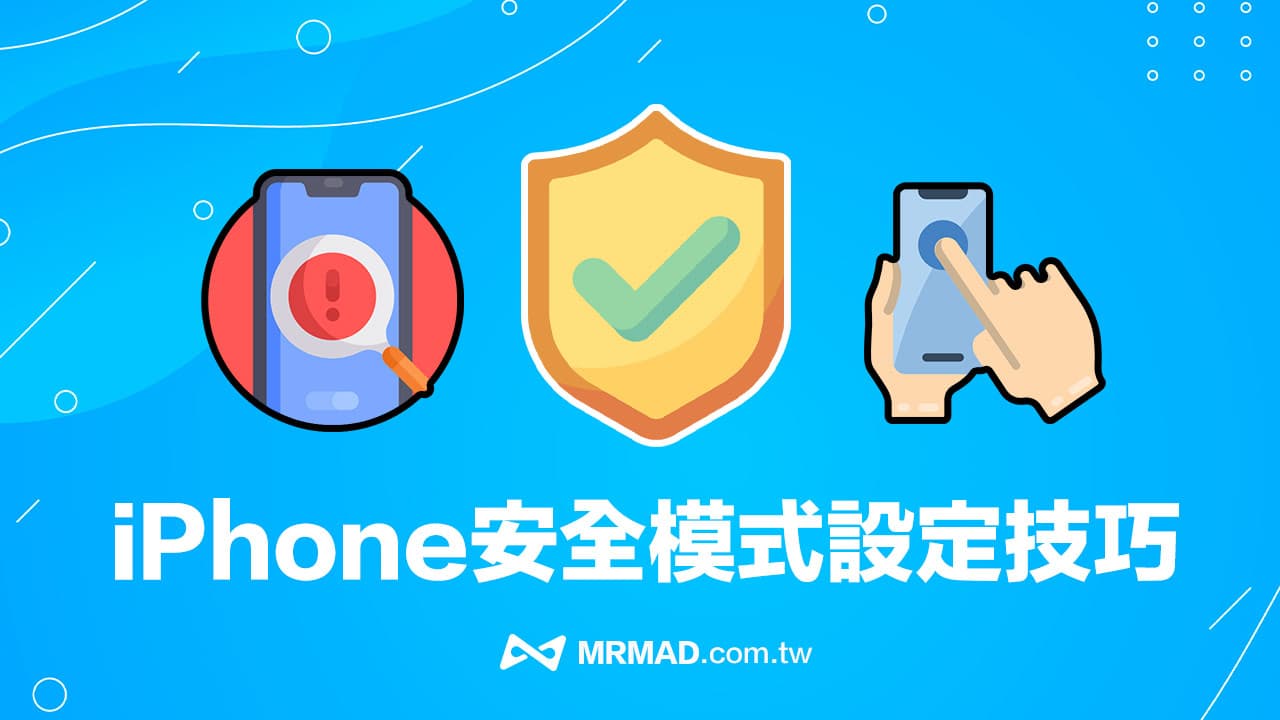
1. iPhone醫療卡設定
利用 iPhone 醫療卡能夠在緊急時刻救你一命,要是還沒有開啟建議趕緊打開醫療卡功能,當發生緊急事故時,能讓醫護人員或警消第一時間內能透過iPhone醫療卡快速了解過去病史,例如過敏反應、醫療病例和是否有服用藥物等,還能自動通知緊急聯絡人。
深入瞭解:iPhone醫療卡設定全面教學,緊急時刻自救、聯繫與掉手機都有用
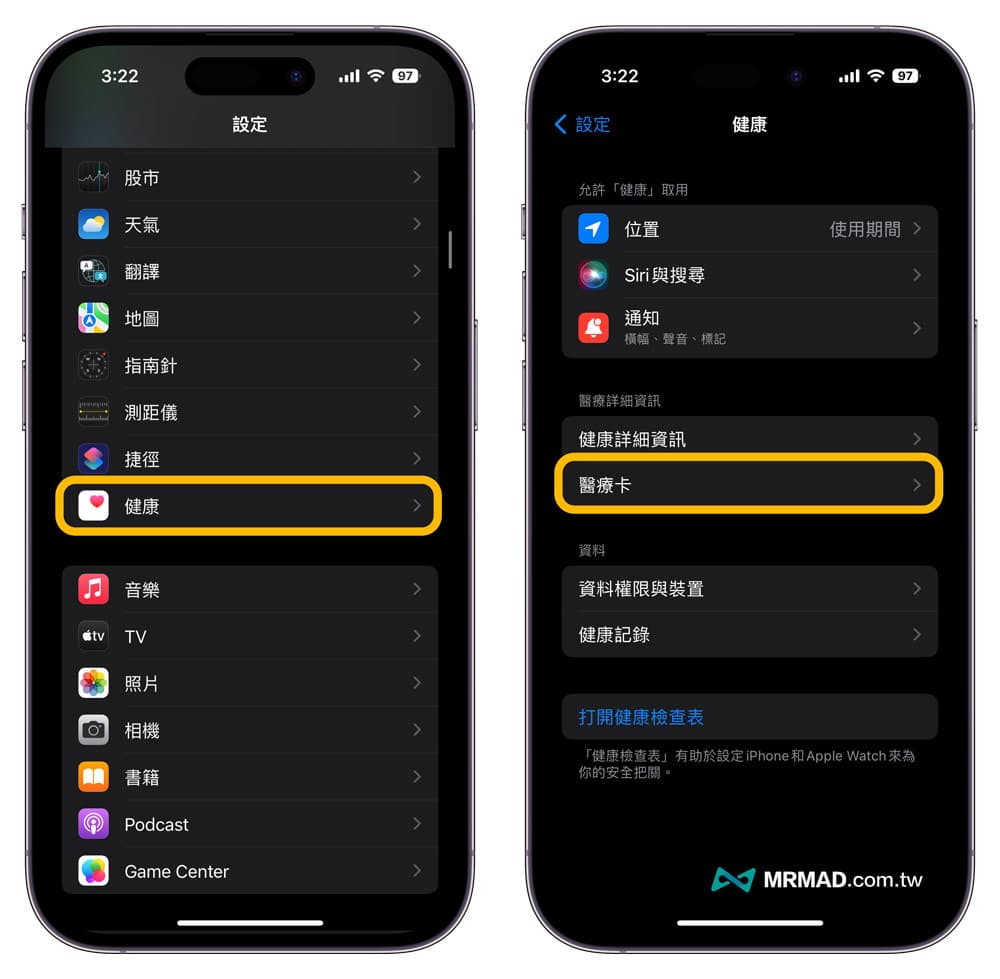
2. 密碼錯誤10次自動刪除iPhone資料
要是擔心 iPhone 會遭其他人破解,對於個人資料隱私權比較在意,可以開啟 iPhone 解鎖密碼錯誤達到10次後自動執行「清除資料」功能,以下是設定 iPhone 清除資料方法技巧:
- 透過 iOS「設定」。
- 點選「Face ID與密碼」並輸入解鎖密碼驗證。
- 滑到底開啟「清除資料」。
- 密碼錯誤10次自動刪除iPhone資料。
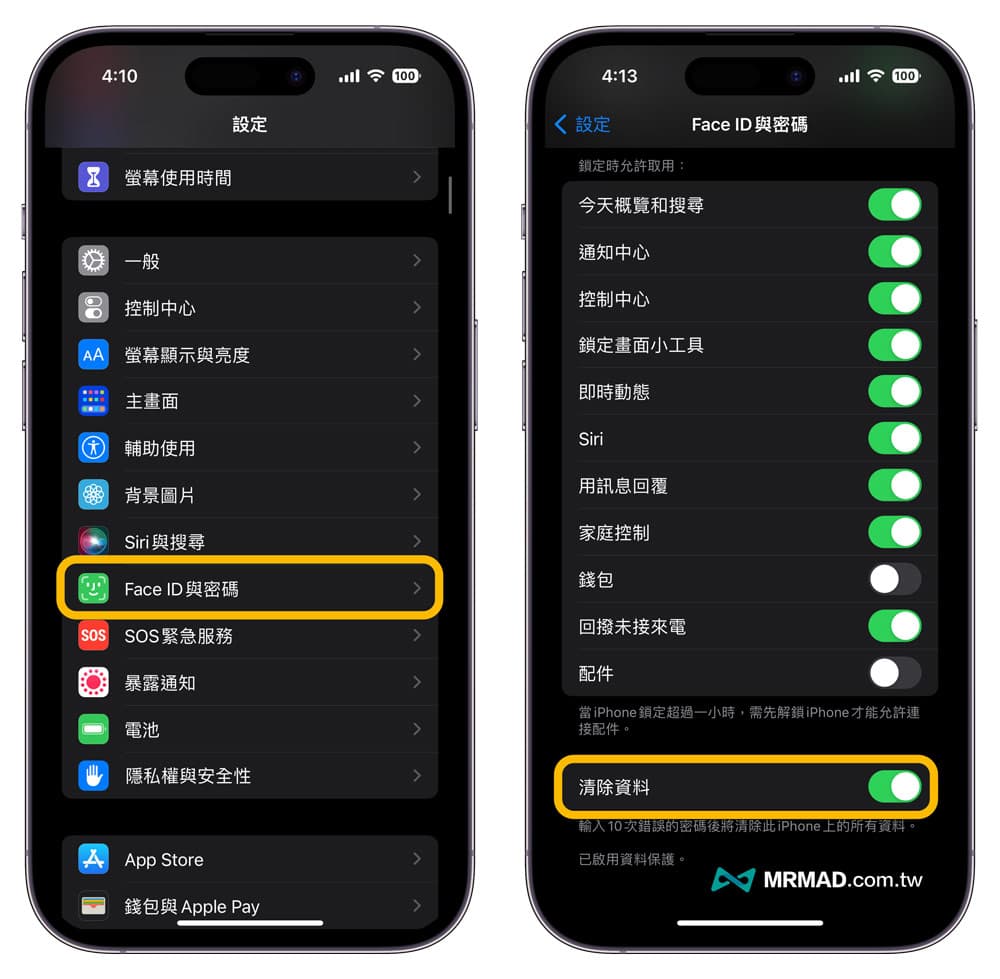
3. 開啟尋找我的 iPhone
避免防止 iPhone 遺失或被偷,想提高找回的機率,切記一定要開啟「尋找我的iPhone」功能,不管是 iPhone 連同 iPad 和 Mac 操作方式也相同。
只要透過 iOS「設定」>「Apple ID」>「尋找」內,確認「尋找我的 iPhone」是否有開啟,這功能請勿關閉。
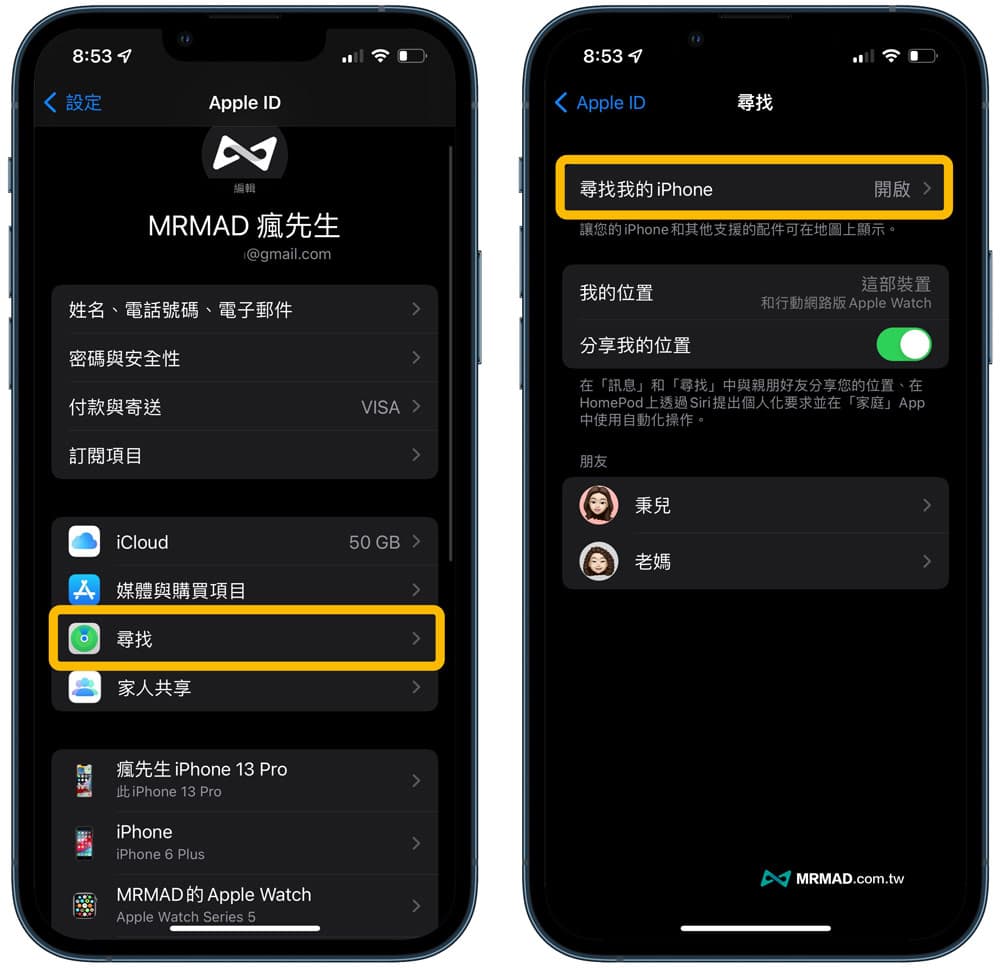
4. 停用App追蹤請求 避免廣告追蹤
蘋果從 iOS 14.5 加入「允許App要求追蹤(App追蹤透明度)」功能,能夠避免限制 IDFA(廣告識別碼)追蹤,要是想要防止 App 開啟時,會自動跳出是否要允許追蹤提示,也可以透過底下方法一鍵永久關閉。
- 打開 iOS 「設定」>「隱私權」
- 選擇「追蹤」
- 將「允許App要求追蹤」功能開啟
- 自動停用App追蹤請求:避免廣告追蹤
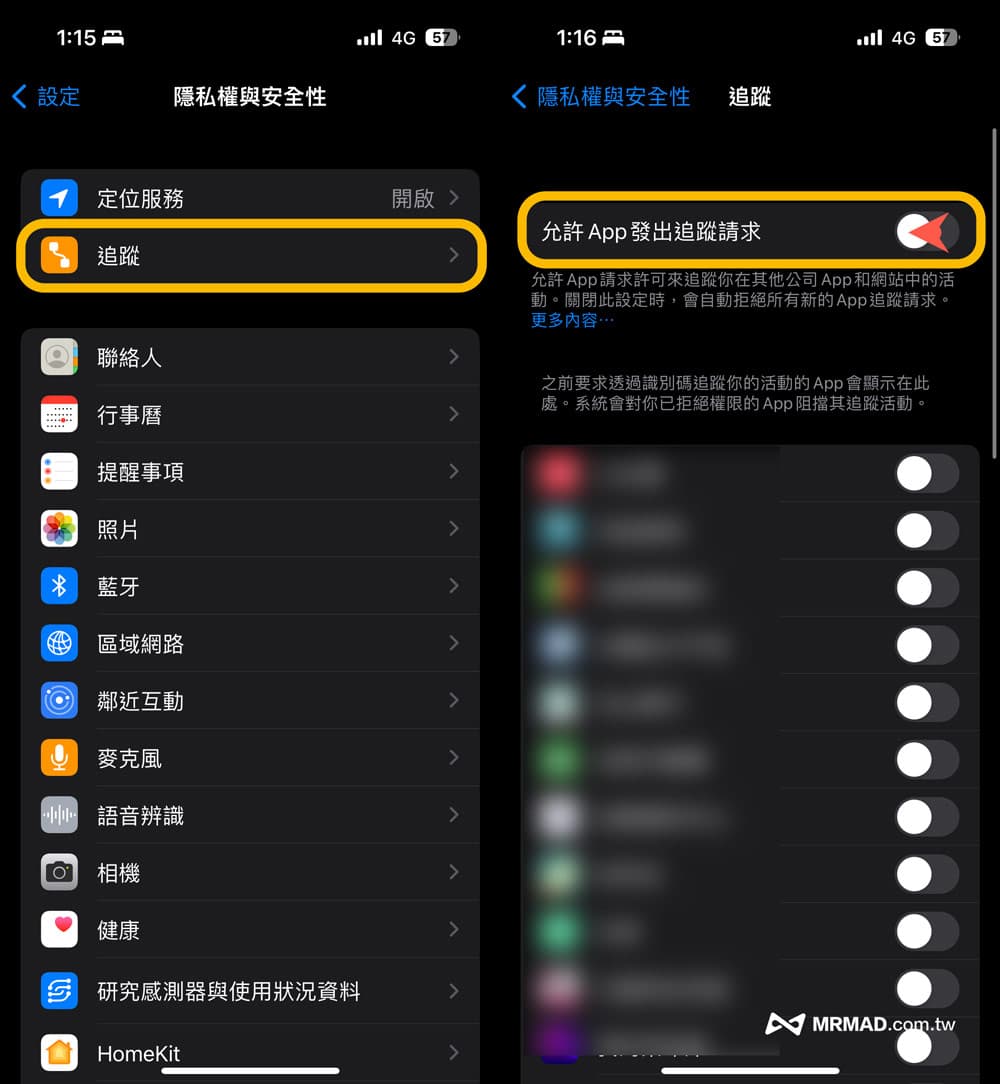
5. 開啟iPhone封閉模式
蘋果也替 iPhone 加入「封閉模式」安全防護機制,能夠避免設備被間諜軟體與網路攻擊,能夠提高安全性和保護系統安全,要是懷疑自己 iPhone 設備遭入侵、監控或中毒跡象,就可以打開 iPhone封閉模式,系統就會開啟5大保護機制。
深入瞭解:iPhone 封閉模式怎麼用?何時開?全面詳解iOS 16安全設定與用途
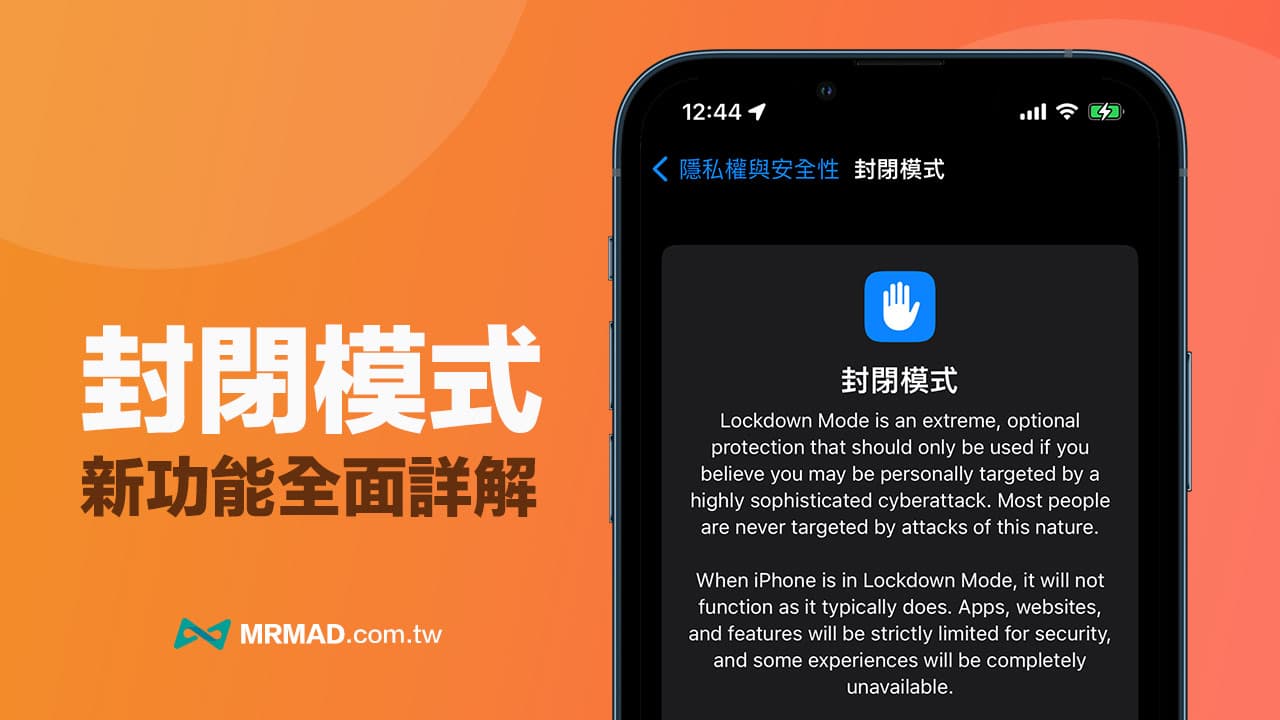
6. iOS 安全檢查防護
要是跟另一半分手或離婚後,對方依舊會習慣登入 Apple ID 帳號,監視和偷看照片、備忘錄、聯絡人等私密資料,想要直接停用對方權限,直接用 iPhone 安全檢查功能,就能夠直接停止對方登入 Apple ID 權限。
關於 iOS 16 安全檢查功能比較繁雜,詳細可以透過「iPhone安全檢查是什麼?擺脫家庭暴力或恐怖情人技巧」了解。
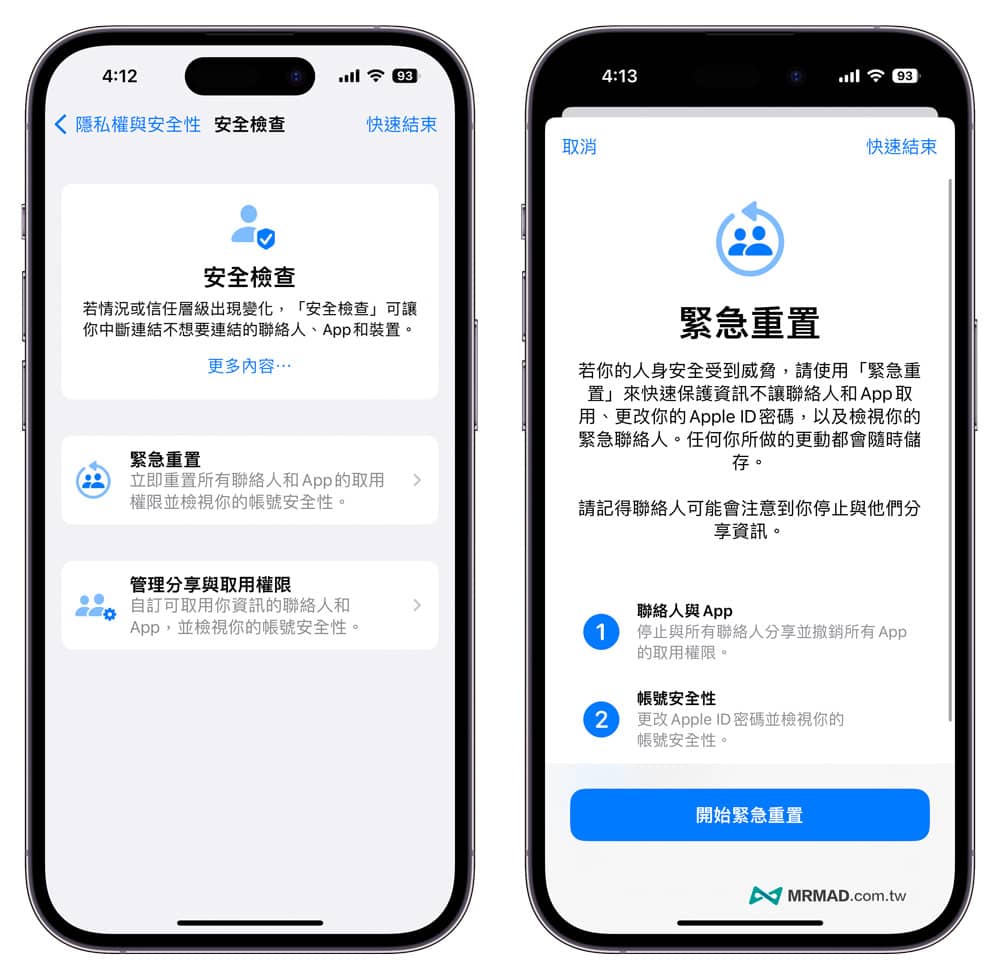
7. 啟用SOS緊急求救與車禍偵測功能
天有不測風雲,想避免意外事件發生,不管是遭歹徒綁架、被陌生人跟蹤或是發生車禍,都建議開啟 iOS 16 內建最強大的 SOS緊急服務功能,如果是 iPhone 14 系列或新款機型,一定要打開「車禍偵測」功能,讓手上iPhone自動觸發SOS緊急服務,立即通報警方還能救自己一命。
至於 SOS緊急服務設定,直接透過 iPhone「設定」選擇「SOS緊急服務」,並且確認底下四項安全功能是否有開啟:
- 按住通話:壓住側邊按鈕和音量鍵能夠顯示SOS緊急服務。
- 按五下通話:按壓側邊電源鍵五下自動報警。
- 倒數計時警告聲:倒數計時會發出尖銳警告聲。
- 嚴重車禍後撥打電話:車禍偵測功能,發生車禍時會自動報警求救(僅限 iPhone 14 或新款機型)。
功能深入解析:iPhone車禍偵測深入解析:運作原理、開啟方法和實測全面了解
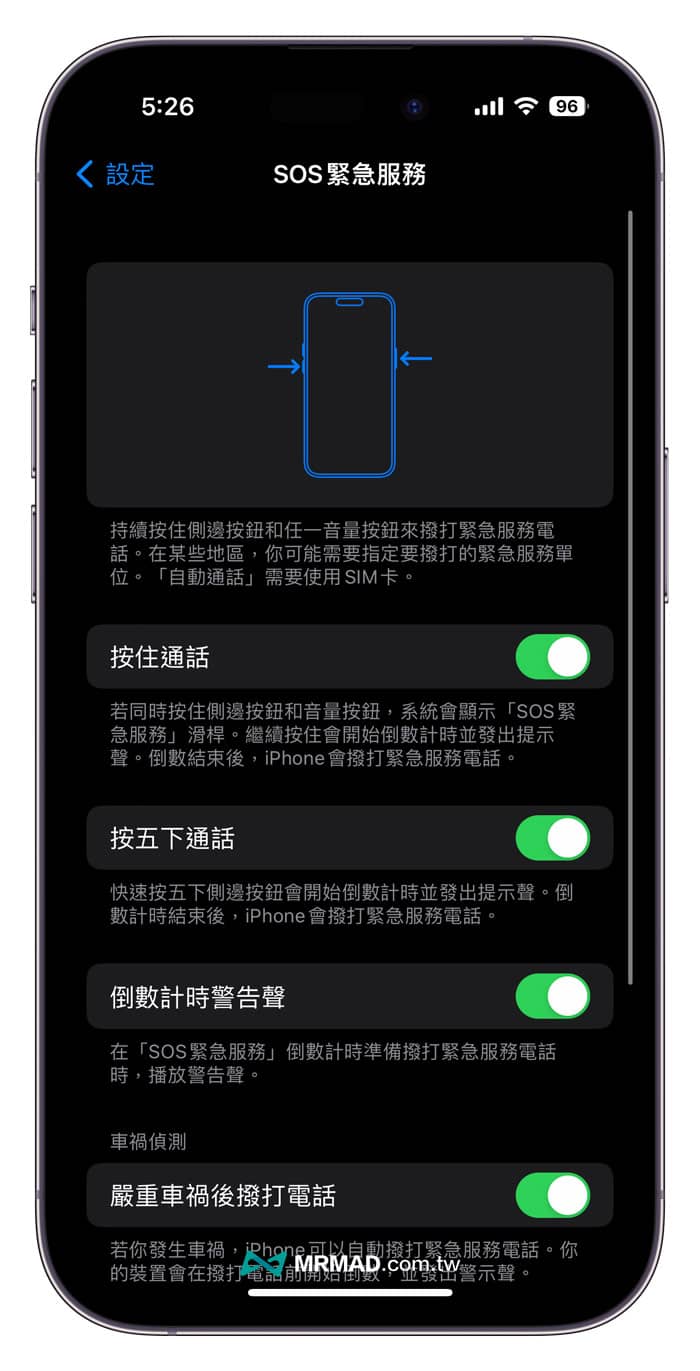
8. 檢查密碼洩露和重覆
iPhone 內建「iCloud 鑰匙圈」具備密碼管理工具,該功能還能偵測帳號密碼是否已經外洩,別忘記要不定時檢查有哪些網站密碼遭外洩,建議透過底下方法趕緊確認檢查與修改:
- 打開 iOS「設定」選擇「密碼」
- 點選「安全層級建議」
- 將「偵測已遭洩漏的密碼」開啟。
功能深入了解:iCloud 鑰匙圈完整攻略教學:教你使用 iOS 最強大的帳號密碼紀錄工具 、iPhone偵測密碼外洩功能怎麼用?教你查洩漏帳密來源網站
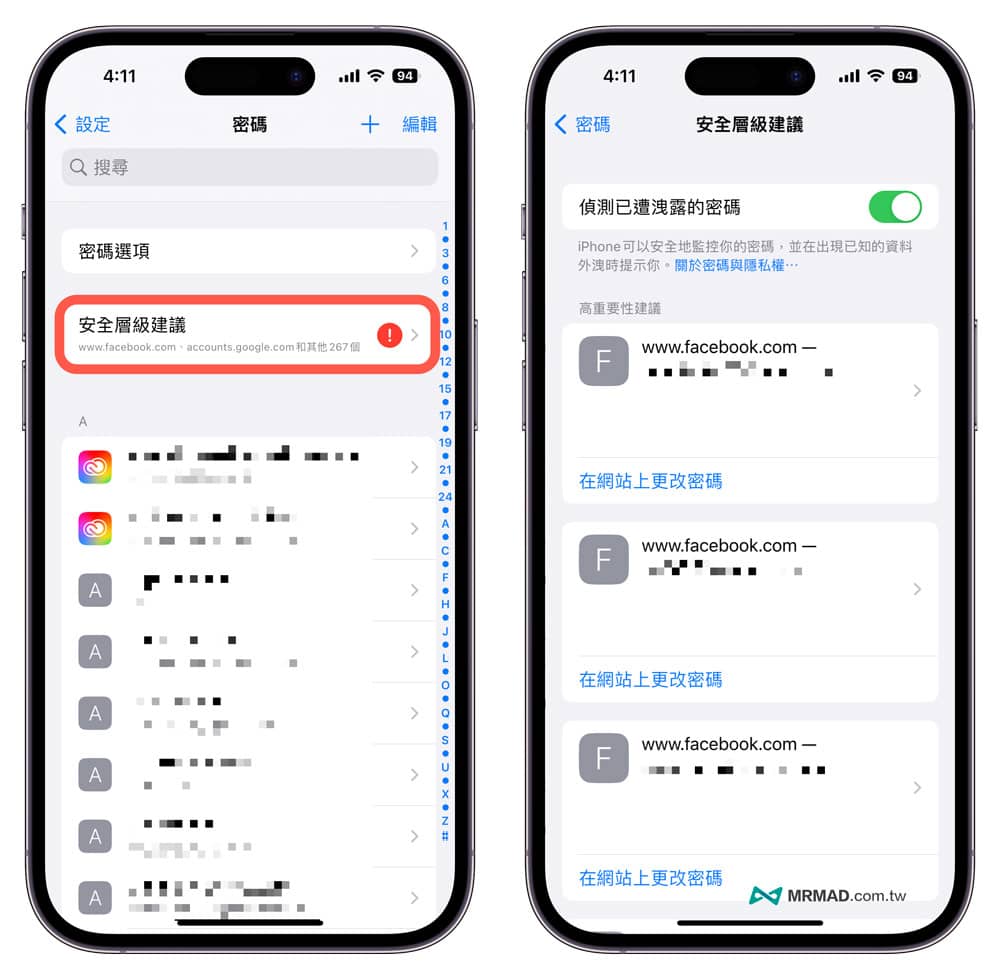
9. iPhone 備忘錄上鎖加密
要是把比較機密的文字資料儲存在 iPhone 內建備忘錄內,從 iOS 16 開始就能使用 Face ID 來加密備忘錄筆記,能防止手機借給其他人,導致有心人士偷窺備忘錄資料。
深入瞭解:iPhone備忘錄上鎖如何用?鎖機密碼與Face ID 設定教學

10. 啟用 iPhone 快速安全回應與系統檔案
自從 iOS 16 加入快速安全回應功能後,主要是能夠讓 iPhone 能夠免花費太多時間更新 iOS 系統,直接透過
安全回應與系統檔案功能算是 iOS 安全性修補全新機制,能夠讓 Apple 在短時間內,快速替 iPhone 推送安全性漏洞更新,就能避免 iOS 系統會受到零日漏洞攻擊。
深入瞭解:iOS 16安全回應與系統檔案是什麼?自動化安全修補
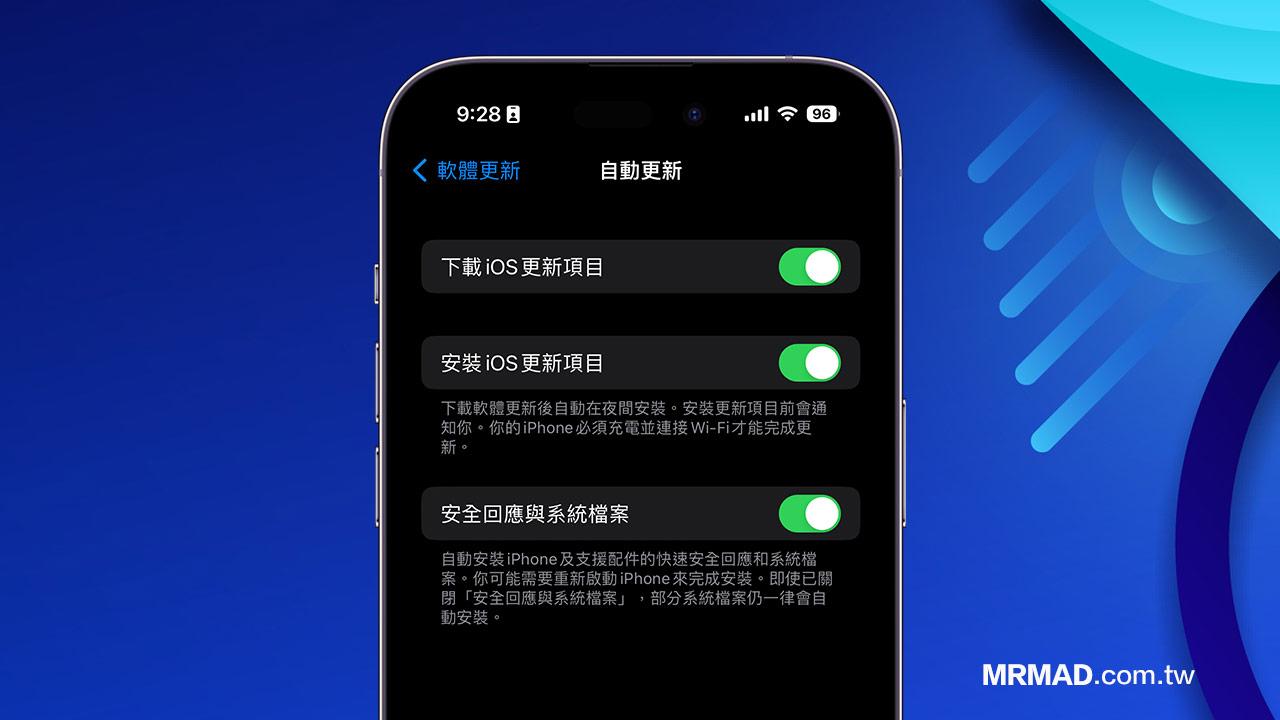
11. 用 iCloud + 私密轉送隱藏真實IP
Apple 從 iOS 15 開始推出 iCloud+「私密轉送」(Private Relay)功能,讓用戶使用 Safari 瀏覽網站時,所有流量全採用加密方式傳輸,對網路電信商和網站隱藏真實P位置,達到隱藏所有瀏覽活動與紀錄,無法讓任何人跟蹤用戶身份和追蹤瀏覽行為,保護用戶在瀏覽網站的隱私性。
深入瞭解:Apple 私密轉送有何作用?詳解iOS 15內建隱藏IP隱私安全功能
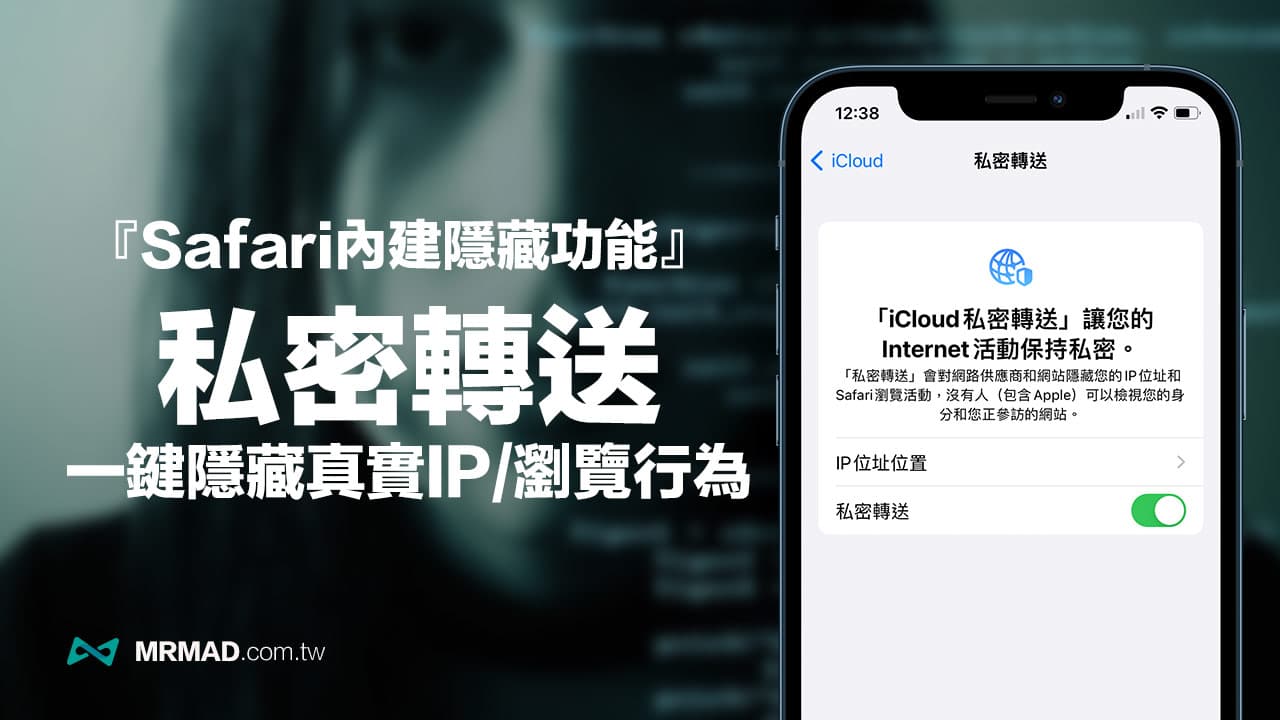
12. 開啟網站雙重驗證功能
現在有不少網站都會啟用 2FA 兩步驟驗證功能,主要是能避免帳密遭駭客盜用後,也會卡在一次性驗證密碼,導致無法順利登入網站竊取資料,當前 iPhone 系統也具備雙重驗證機制,可以自動輸入帳密,同時也能自動填入雙驗證碼。
設定教學:iPhone雙重驗證碼攻略:教你啟用iOS 15雙驗證碼機制與實現自動輸入
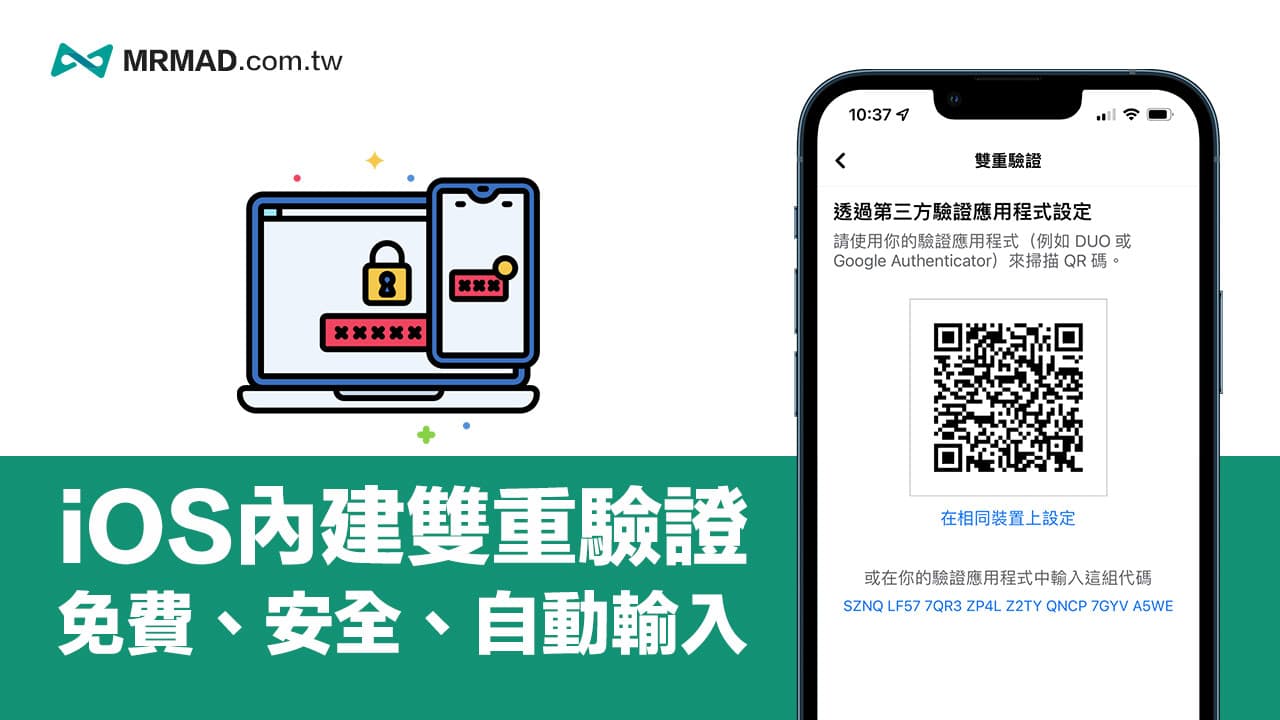
13. 替 iCloud 啟用進階資料保護
為了避免 iCloud 資料安全,Apple 也引入「進階資料保護」新功能,能夠加密 iCloud 資料,並且能夠利用端對端加密方式來確保資料只能在信任設備上解密,就算 iCloud 雲端出現資料漏洞,有效保護裝置備份、訊息、備忘錄、照片、提醒事項、Safari書籤、語音、錢包數據資料。
深入瞭解:iCloud 進階資料保護怎麼用?搞懂iPhone 備份端到端加密技術
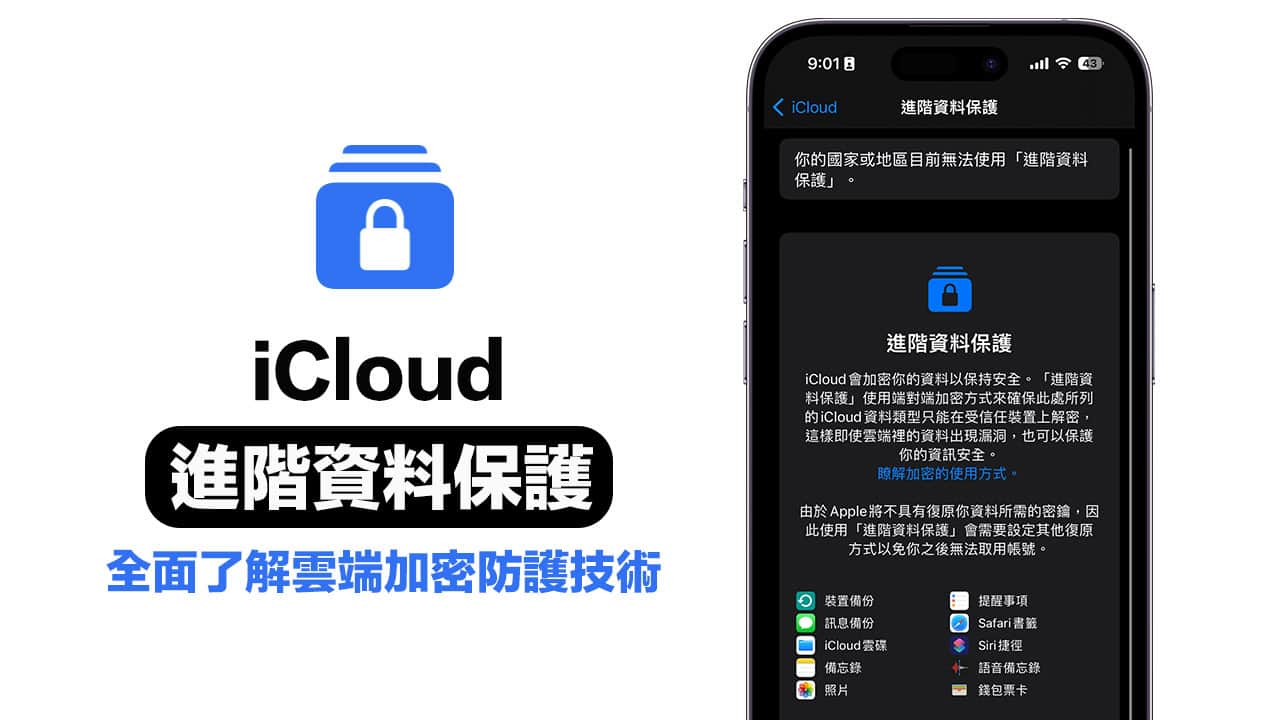
14. 隱藏個人真實 Email 郵件信箱
蘋果從 iOS 15 開始替 iCloud 加入「隱藏我的電子郵件」新功能,主要是能讓個人電子郵件保有隱私,該功能就像是拋棄式信箱,能夠能避免用戶個人真實電子郵件外洩,還能自訂是否要轉寄至真實 Email 信箱、停用或直接拋棄刪除,如果要註冊小型網站,就搭配這項功能產生一組隨機 Email 信箱位置。
深入瞭解:iPhone隱藏我的電子郵件怎麼用?教你用iOS 產生拋棄式Email
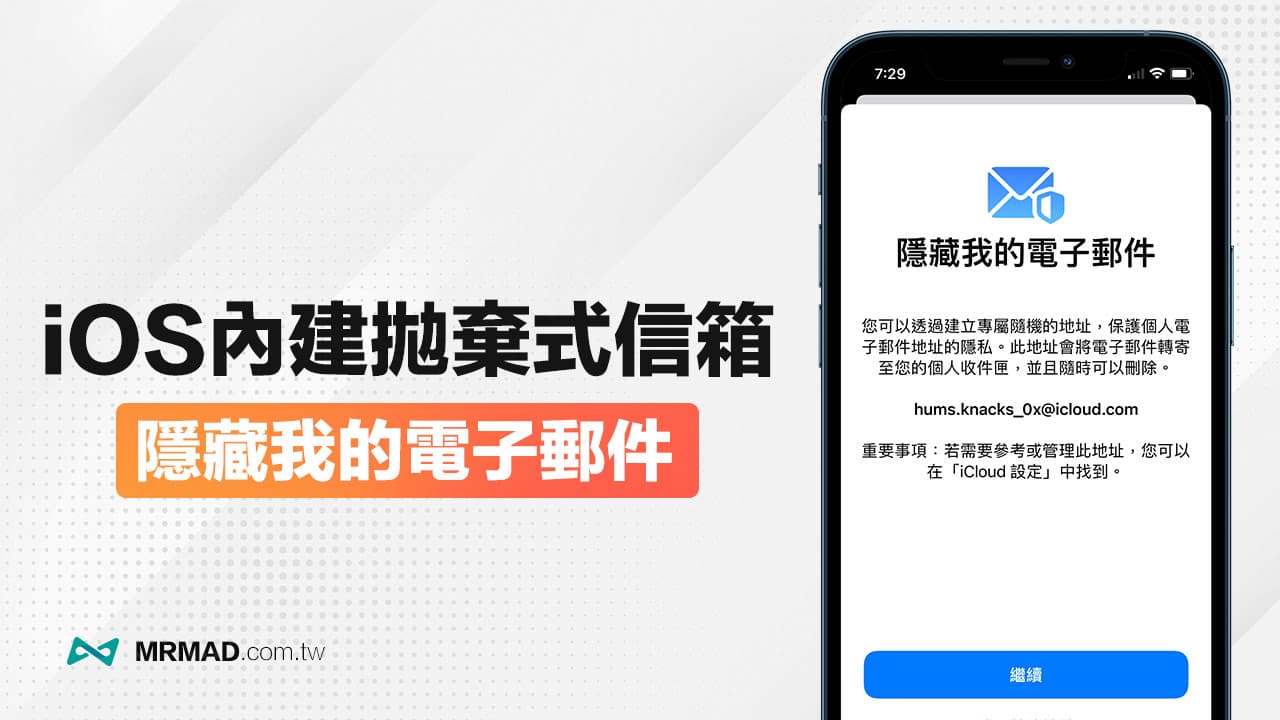
15. 不定期查詢 APP 活動紀錄
想知道目前安裝 APP 或常用的應用程式,平時都在 iOS 後台做什麼事情嗎?如果想防止APP可能會偷偷存取你的 iPhone 相簿照片、相機或麥克風等,建議不定時透過「App活動紀錄」來檢查。
教學技巧:iPhone紀錄App活動如何設定?教你秒查App是否正在偷資料

15. 啟用Face ID 或 Touch ID 辨識功能
別認為 iPhone 很安全就不用打開 Face ID 或 Touch ID 辨識功能,防止設備遺失後,被別人撿到手機直接看光手機內所以照片或資料,還是建議將 Face ID / Touch ID 安全解鎖功能開啟會比較安全。
設定位置:iOS「設定」>「Face ID與密碼」,並且將 Face ID 設定好,同時將所有功能都開啟。
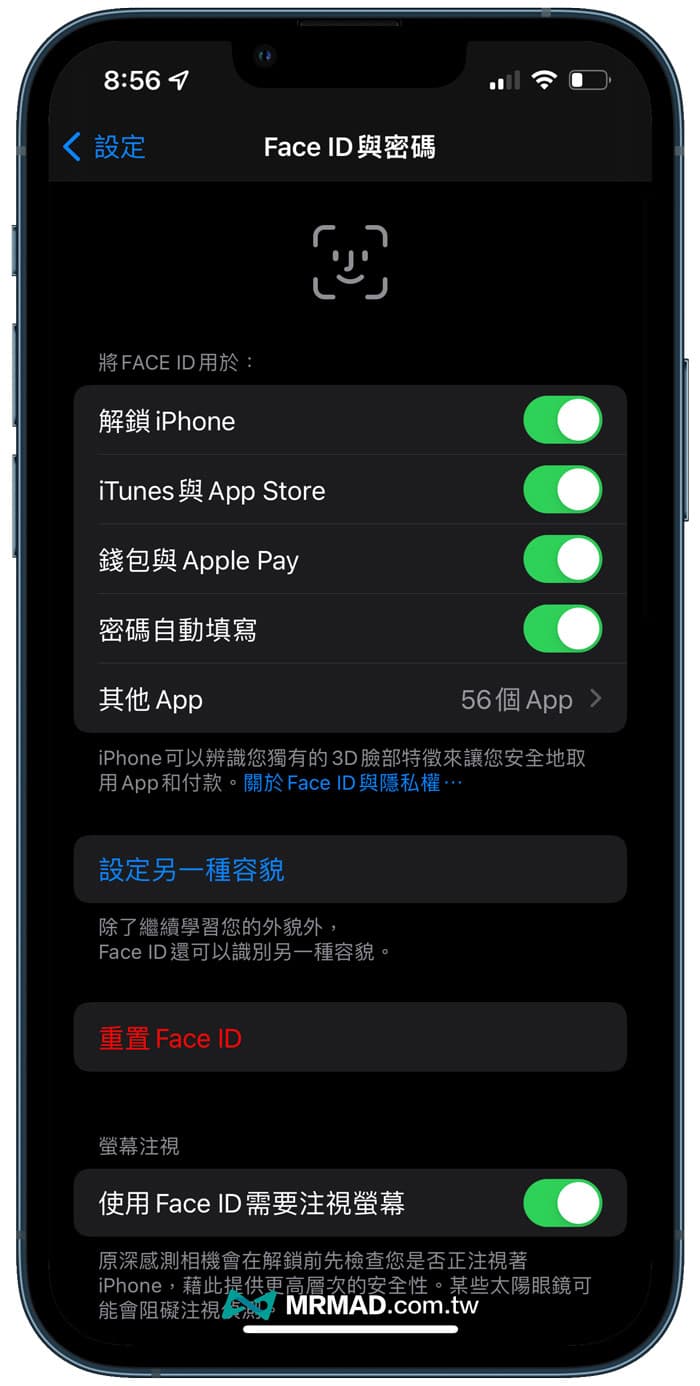
16. 隨時替 iPhone 系統更新到最新版本
不建議將 iPhone 設備維持在老舊 iOS 版本,當版本越舊相對系統存在的漏洞會越多,而且錯誤相對更多,且有不少安全研究人員都會將 iOS 漏洞原始代碼公布在網路上,能夠讓駭客製作惡意程式或惡意網頁導致 iOS 系統易遭攻破,造成用戶重要資料遭竊取或被監控,想確保自己設備安全,建議維持在最新 iOS 版本。
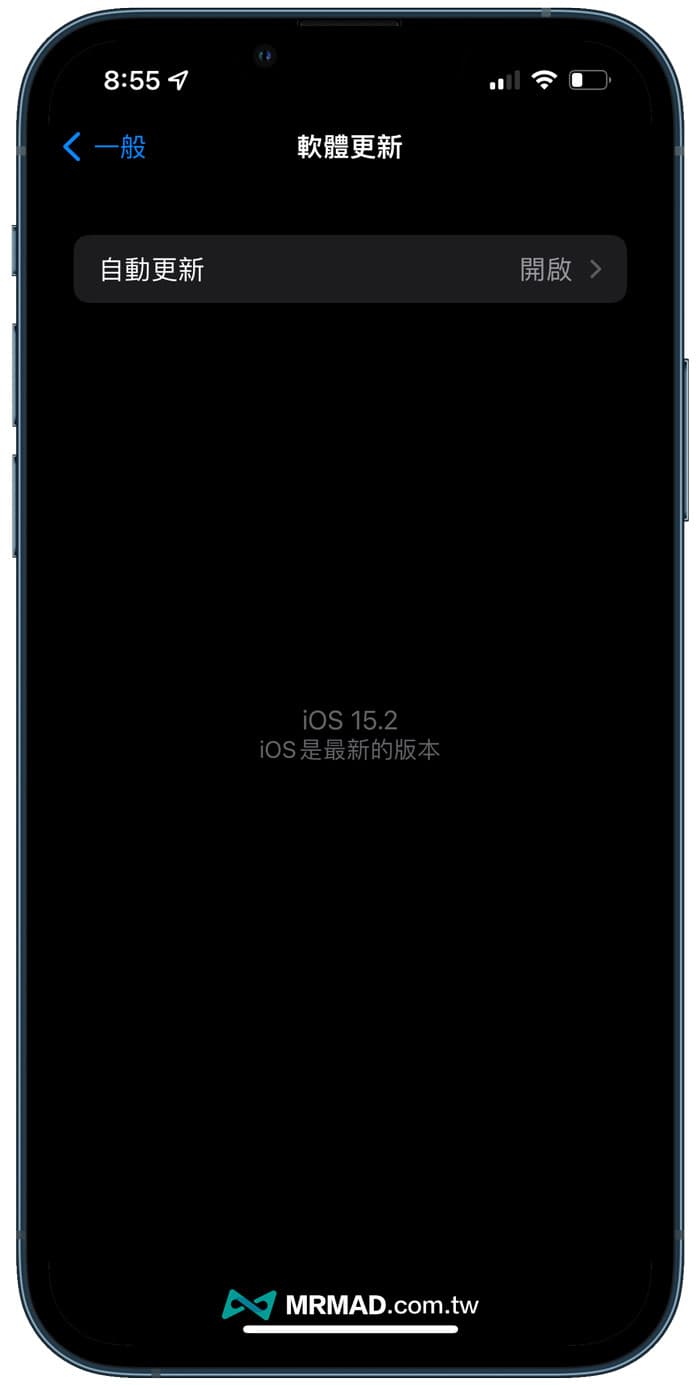
功能總結
就算 iPhone 系統是採用封閉式設計,要是使用習慣不佳或沒有設定安全機制,也容易遭到系統攻擊或導致資料外洩事件發生,建議可以透過本篇推薦的 16 招iPhone安全模式設定技巧操作一次,就能防止設備遭受入侵或中毒等資安事件。
想了解更多Apple資訊、iPhone教學和3C資訊技巧,歡迎追蹤 瘋先生FB粉絲團、 訂閱瘋先生Google新聞、 Telegram、 Instagram以及 訂閱瘋先生YouTube。